Pokyny k používání aplikace Zprávy Google v počítači

„Zprávy“ je aplikace pro zasílání zpráv vyvinutá společností Google a široce používaná na zařízeních Android.

„Zprávy“ je aplikace pro zasílání zpráv vyvinutá společností Google a široce používaná na zařízeních Android. Zprávy Google jsou trochu tradiční aplikace pro zasílání zpráv, přichází s funkcemi RCS, které uživatelům poskytují skvělý a stabilní celkový zážitek.
Zejména Google Messages také podporuje přímé připojení k PC, aby uživatelům poskytlo flexibilnější použití. Pokud vás zajímá, jak používat Zprávy Google na počítači, zjistěte to níže.
Používejte Zprávy Google na počítači
Zprávy Google jsou nainstalovány jako výchozí aplikace pro zasílání zpráv na mnoha telefonech Android, jako je Google Pixel nebo Samsung Galaxy. Svět Androidu je však známý svým bohatým zážitkem. Každý výrobce může mít samostatné aplikace pro zasílání zpráv, které sám vyvíjí. Pokud tedy v telefonu nemáte Zprávy Google, stáhněte si aplikaci z Obchodu Play a postupujte podle pokynů.
Krok 1: Na počítači spusťte libovolný prohlížeč a navštivte web Google Message.
Krok 2: V pravém horním rohu webového rozhraní najdete tlačítko Zprávy pro web , klikněte na něj.
Krok 3: Otevře se odkaz, který vás požádá o otevření aplikace Zprávy Google v telefonu a postupujte podle pokynů níže.
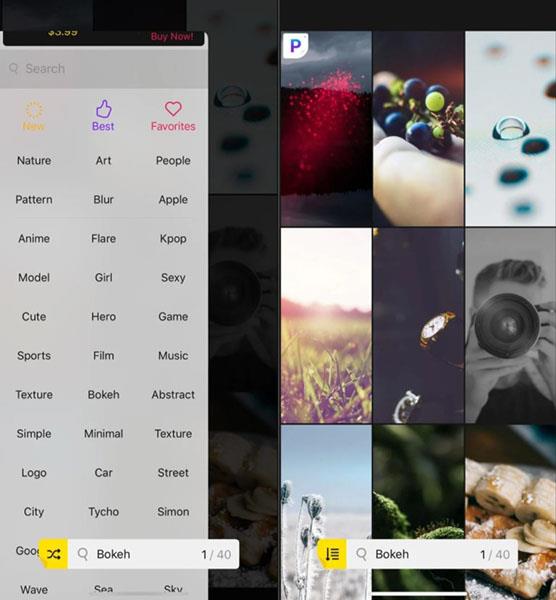
Krok 4: Nyní v telefonu otevřete aplikaci Zprávy .
Krok 5: Kliknutím vyberte Device Pairing z další nabídky, kterou najdete v pravém horním rohu rozhraní aplikace.

Krok 6: V dalším okně, které se zobrazí, pokračujte a klikněte na tlačítko skeneru QR kódu .
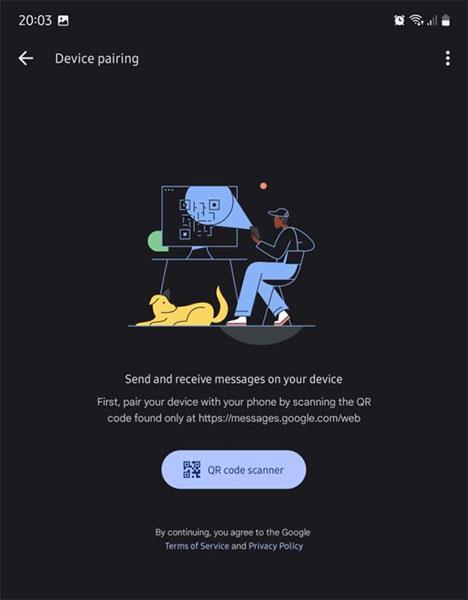
Krok 7: Otevře se skener QR kódu, nyní musíte namířit fotoaparát telefonu na QR kód zobrazený na obrazovce. Web i aplikace Zprávy se znovu načtou a po několika sekundách se nyní všechny vaše doručené pošty plně zobrazí v prohlížeči na straně počítače.
Všechno je tak jednoduché. Doufám, že jste úspěšní.
„Zprávy“ je aplikace pro zasílání zpráv vyvinutá společností Google a široce používaná na zařízeních Android.
Stalo se vám někdy, že jste zapomněli poslat SMS a dostali se kvůli tomu do problémů? Řešením tohoto problému je plánování SMS zpráv.
Prostřednictvím funkcí převodu řeči na text v reálném čase zabudovaných do mnoha dnešních vstupních aplikací máte rychlou, jednoduchou a zároveň extrémně přesnou metodu zadávání.
K Tor se mohou připojit jak počítače, tak smartphony. Nejlepší způsob, jak získat přístup k Tor ze svého smartphonu, je přes Orbot, oficiální aplikaci projektu.
oogle také zanechává historii vyhledávání, kterou někdy nechcete, aby ji někdo, kdo si půjčil váš telefon, viděl v této vyhledávací aplikaci Google. Jak smazat historii vyhledávání v Google, můžete postupovat podle kroků níže v tomto článku.
Níže jsou uvedeny nejlepší falešné GPS aplikace pro Android. Vše je zdarma a nevyžaduje rootování telefonu nebo tabletu.
V letošním roce Android Q slibuje přinést řadu nových funkcí a změn do operačního systému Android. V následujícím článku se podíváme na očekávané datum vydání Androidu Q a vhodných zařízení!
Bezpečnost a soukromí se stále více stávají hlavními obavami uživatelů chytrých telefonů obecně.
Díky režimu „Nerušit“ v systému Chrome OS můžete okamžitě ztlumit otravná oznámení a získat tak soustředěnější pracovní prostor.
Víte, jak zapnout herní režim pro optimalizaci herního výkonu na vašem telefonu? Pokud ne, pojďme to nyní prozkoumat.
Pokud chcete, můžete pomocí aplikace Designer Tools nastavit také průhledné tapety pro celý systém telefonu Android, včetně rozhraní aplikace a rozhraní nastavení systému.
Na trh přichází stále více modelů telefonů 5G, od designů, typů až po segmenty. Prostřednictvím tohoto článku se okamžitě podíváme na modely telefonů 5G, které budou uvedeny letos v listopadu.










